Başarıyı Kanıtlayan Google Chrome'da İndirmeleri Hızlandırmanın 6 Yolu!
Google Chrome bir web tarayıcısıdırGoogle Chrome sabit diskinizde ve SSD'nizde fazla yer kaplamayacağı için bugün dünyadaki tüm insanlar tarafından en popüler ve kullanılan.
Google Chrome, Google'ın geliştirdiği bir web tarayıcısıdır; Google, şimdiye kadar bir arama motoru veya çok popüler bir arama motorudur.
Google Chrome hala adil bir şekilde belirtilmesine rağmenInternet Explorer ile karşılaştırıldığında daha genç, ancak Google Chrome dünyaya bugüne kadarki en popüler ve başarılı web tarayıcısı olduğunu göstermeyi başardı.
Google Chrome'da indirmeler nasıl hızlandırılır?
Google Chrome'un popülaritesi buna bağlıdiğer web tarayıcıları tarafından paylaşılmayan avantajlara sahiptir. Google Chrome, hafif yüklemeye sahip olma avantajına sahiptir, bu nedenle kullanıcıların internette gezinmesi çok kolaydır.
Peki ya indirme? Google Chrome, indirme açısından iyi bir hıza sahiptir. Ancak indirme işlemindeki performansını en üst düzeye çıkarmak için, aşağıdaki Google Chrome'da indirmeleri hızlandırmak için çeşitli yollar kullanmanız gerekir.
1. Hızlı Sekmeyi / Pencereyi Etkinleştir Kapat

Resim: Digiworks
Google Chrome'da indirmeleri hızlandırmanın ilk yolu Hızlı Sekme / Pencere Kapatma'yı etkinleştirmektir. Bu özellikte, sekmeleri ve pencereleri kapatma işlemini hızlı bir şekilde yapabilirsiniz.
Bu yöntemle yemek zorunda kalmayacaksınızuzun bir süre yükleme zamanıdır ve derhal interneti devam eden indirme etkinliğine tahsis edecektir. Etkinleştirmek için aşağıdaki adımları izlemeniz gerekir:
- Yapmanız gereken ilk şey ziyaret etmek chrome: // bayraklar /.
- Sonra daha sonra Hızlı Sekme / Pencere Kapat. Veya tıklayarak da arayabilirsiniz CTRL + F.
- Eğer bulduysanız, etkinleştirmek .
2. Gerekli olmayan uzantıları kaldırın

Resim: GBHackers
İndirme işlemlerini hızlandırmanın ikinci yoluGoogle Chrome, gerekli olmayan uzantıları silmektir. Google Chrome'da yavaş indirmenin ana nedenlerinden biri, Chrome'un zaten birçok uzantısı olması olabilir.
Uzantının ne olduğunu bilmiyorsanız, uzantı Chrome'daki ek bir özelliktir ve tarayıcıda neler olduğu hakkında bize ayrıntılı bilgi verebilir.
Uzatma yaygın olarak ‘mini olarak da adlandırılıruygulama ’tarayıcıya ek olarak standart özelliklerinden daha fazla kullanılabilmesini sağlar. Bu uzantılarla Google Chrome, tarayıcısının işlevselliğini artırabilir.
Ayrıca Oku: PC / Android'de Olumlu İnternet'i Ortadan Kaldırmanın 5 Yolu
Ancak avantajların ve işlevlerin arkasındaavantajlı olarak, uzantı aslında indirme hızınızı engelleyebilir. Bu nedenle, artık daha fazla ihtiyacınız olmayan uzantıları silmeye başlamalısınız.
Nasıl silinir, aşağıdakiler gibi çok kolaydır:
- Öncelikle tıklamanız gerekiyor üç nokta Google Chrome'un sağ üst köşesinde.
- Sonra menüyü tıklayabilirsiniz Diğer Araçlar ve sonra seç Uzantıları.
- Bundan sonra, artık ihtiyacınız olmayan uzantıyı seçin ve simgesini tıklayın. çöp tenekesi eklentinin yanında.
Yukarıdaki yöntemi kullanarak Uzantının silindiği onaylanmıştır. Kolay, değil mi?
3. Flash Eklentisini Etkinleştir Tıklama
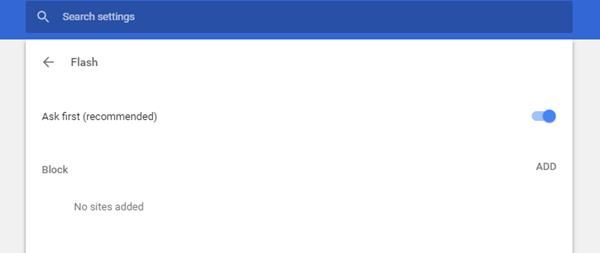
Resim: Sinyal Ara
Bir web sayfasına girdiğinizde aniden görünen reklamlar, Google Chrome'da yavaş indirme için de tetikleyici olur. Hiç böyle hissettin mi?
Ama endişelenmene gerek yok, yapabilirsinFlash Plugin Click'i etkinleştirerek bu sorunu çözebilirsiniz. Bu Flash Eklentisi Eklentisi özelliği, bir web sayfasını açtığınızda aniden görünen bir reklamı geciktirebilecek özelliklerden biridir.
Peki, burada Flash Plugin Click bunu yapacakreklam gösterilmeden önce sizin için önceden bir bildirim. Böylece reklam yalnızca reklamdaki içeriği tıkladığınızda oynatılabilir.
Flash Eklentisi Tıklamasını etkinleştirmek için aşağıdaki adımları izlemelisiniz:
- Daha önce olduğu gibi, önce tıklamanız gerekir üç nokta Google Chrome'unuzun sağ üst köşesinde yer alır.
- Sonra bundan sonra tıklamanız gerekiyor Ayarlar.
- Sonra menüyü seçin Gelişmiş Ayarları Göster ve bir seçenek belirleyin Gizlilik ve Güvenlik.
- Menüde seçtiğiniz bir sonraki adım İçerik Ayarları.
- Bundan sonra flaş.
- Son olarak, Flash özelliğini etkinleştirerek etkinleştirmeniz gerekir. Önce Sor (Önerilen), Yan taraftaki Önce Sor (Öner) öğesinin, özelliğin etkin olduğunu gösteren mavi bir renk gösterdiğinden emin olun.
4. Chrome Geçmişini Sil

Doktor. özel
Üzerinde olan tarihi veya tarihi biliyor muydunuzGoogle Chrome indirme işlemini yavaşlatabilir mi? yalnızca geçmiş değil, Google Chrome'daki çerezleri ve gereksiz içerikleri de silmeniz gerekir. Yöntem oldukça kolaydır:
- Geçmişi, önbellek içeriğini ve çerezleri temizlemek için önce üç nokta Google Chrome'un sağ üst köşesinde bulunur. Veya komutu tıklatarak CTRL + H klavyede.
- Sonra bir menü seçmelisiniz tarih.
- Ve sonunda tıkla Tarama Verilerini Temizle silmek için.
5. Google Chrome'un Genişliğini ve Yüksekliğini Değiştirme

Doktor. özel
İndirme işleminin yavaşlamasının üstesinden gelmek içinGoogle Chrome, Google Chrome'un Genişliğini ve Yüksekliğini değiştirip ayarlayarak bunun üstesinden gelebilirsiniz. Bu, Google Chrome'da indirme işlemini kolaylaştırmak için oldukça yararlıdır.
Ayrıca Oku: % 100 Ücretsiz Tam Hızlı SSH Hesabı Nasıl Yapılır
Genişlik ve Yükseklik ayarlanarak, indirme gibi birçok işlemi yaparken dizüstü bilgisayarınızı çok ağır hale getirmeyeceksiniz. Adımlar oldukça kolaydır, aşağıya bakın:
- Önce ziyaret etmelisin chrome: // bayraklar.
- Sonra şu komuta basabilirsiniz: CTRL + F ve ara Varsayılan Döşeme.
- Ve son olarak sadece Genişlik ve Yüksekliği ayarlamanız gerekir.
6. Chrome Önceden Getirmeyi Etkinleştir

Resim: Özgürlük
Yukarıdaki beş yöntemle Chrome'da indirme hala yavaş mı geliyor? hala yavaş geliyorsa, Chrome Prefetch'i etkinleştirerek bu son şekilde kullanabilirsiniz.
Chrome Prefetch, Chrome'un Google Chrome'da ne yapacağınızı tahmin edeceğini veya bir sonraki adımda ne arayacağını tahmin edeceği veya tahmin edeceği bir özelliktir.
Bu özelliği otomatik olarak kullanarakChrome hemen arka planı yükler ve yükleme sırasında sayfanın hızla açılmasını sağlar. Chrome Prefetch'i etkinleştirme adımları şunlardır:
- Tıpkı tıklamadan önceki gibi üç nokta tıklayın.
- Ve sen seç Ayarlar .
- Ardından özelliği etkinleştirebilirsiniz Sayfaları daha hızlı yüklemek için bir tahmin hizmeti kullanın.
Google Chrome'da indirmeleri hızlandırmanın 6 yolu budur, umarım bu makale faydalı olabilir ve sorununuza yardımcı olabilir, evet. Bir deneyin!








